最近有位win10系统用户使用电脑的时候,却发现电脑中的时间不准确,用户想要自动校准时间,但是却不知道怎么操作,为此非常苦恼,那么win10系统时间不准怎么办呢?今天为大家分享win10系统时间不准的解决方法。
系统时间不准解决方法方法:
1、如下图,这是显示时间,可是,现在电脑上是xx:xx:xx。
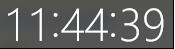
2、先搜索北京时间,和闹钟上大致一样。如图所示:
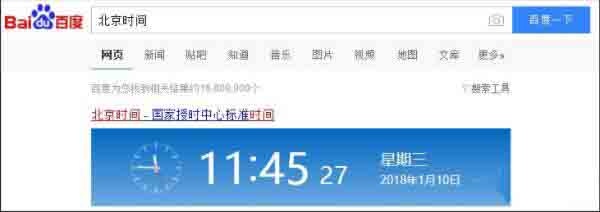
3、然后右键右下角的时间。如图所示:
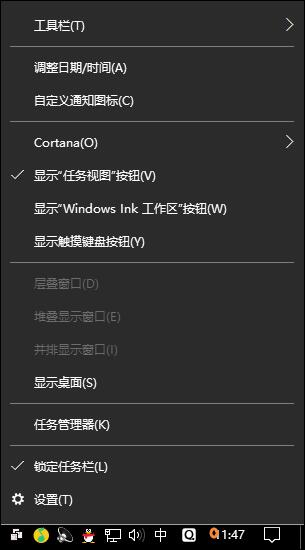
4、点日期和时间设置。如图所示:
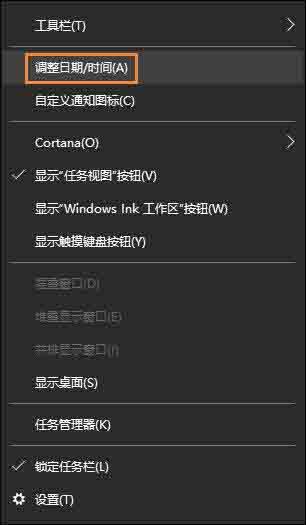
5、如果自动设置时间像下图一样,是开的,就关掉。
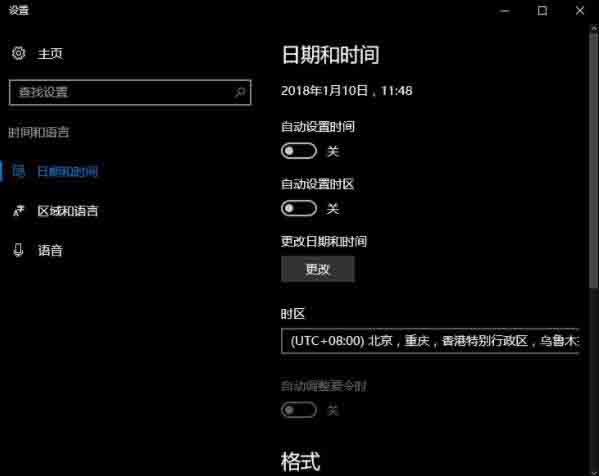
6、然后再次打开。
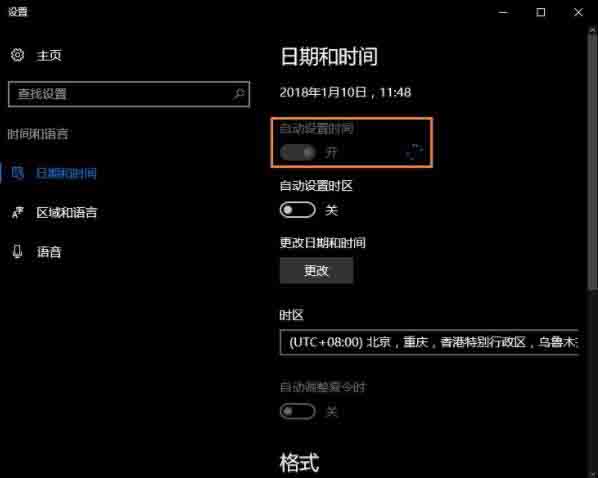
7、时间就恢复了。
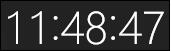
关于win10系统时间不准的解决方法就为用户们详细介绍到这边了,如果用户们使用电脑的时候碰到了同样的问题,可以参考以上方法步骤进行操作哦,希望本篇教程对大家有所帮助,更多精彩教程请关注u启动官方网站。

